Integrar ubuntu 14.04 (Tahr de confianza) a Zentyal PDC (controlador de dominio principal) - Parte 7

- 3524
- 624
- Jaime Delgadillo
De mi publicación anterior sobre la integración de Ubuntu 13.10 a Zentyal PDC Active Directory Las cosas han cambiado para algunos paquetes de software una vez que se lance Ubuntu 14.04, nombre clave Tahr de confianza, y parece que los desarrolladores de Ubuntu habían retirado el apoyo a "igualmente abre"Paquete que hizo un excelente trabajo de integración Ubuntu a Windows Active Directory En solo unos pocos movimientos y clics.
 Agregar Ubuntu 14.04 a Zentyal PDC
Agregar Ubuntu 14.04 a Zentyal PDC En Ubuntu Launchpad.Red la página para igualmente abre El paquete muestra un mensaje de advertencia que dice que no hay una liberación de fuente para el paquete en Tahr de confianza. Entonces, probando una instalación clásica de CLI con apt-get Comando de instalación.
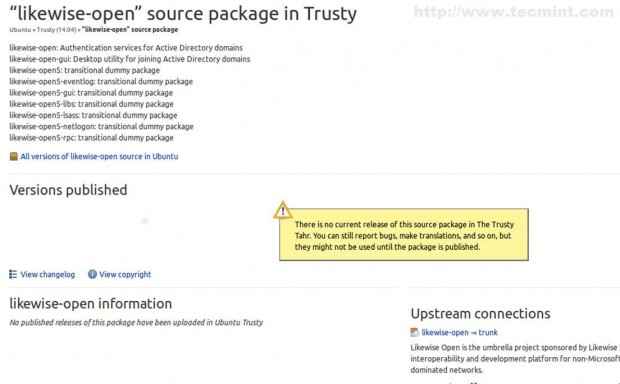 Del mismo modo, paquete abierto
Del mismo modo, paquete abierto Pero no te preocupes, incluso si 'Tahr de confianza'ha dejado caer el soporte para'asimismo'Paquetes (esperemos que tal vez solo por un período corto) todavía podamos usar el'Salamander Salsas'Repositorios, descargue e instale manualmente los paquetes necesarios para unirse Ubuntu 14.04 en PDC Active Directory.
Paso 1: Descarga de paquetes de dependencia
1. Para descargar manualmente los paquetes, vaya a Oficial 'Ubuntu 13.10'Página de paquetes, seleccione su ubicación y descargue los siguientes paquetes.
- igualmente abre
- libglade2-0
- Del mismo modo-abre gui
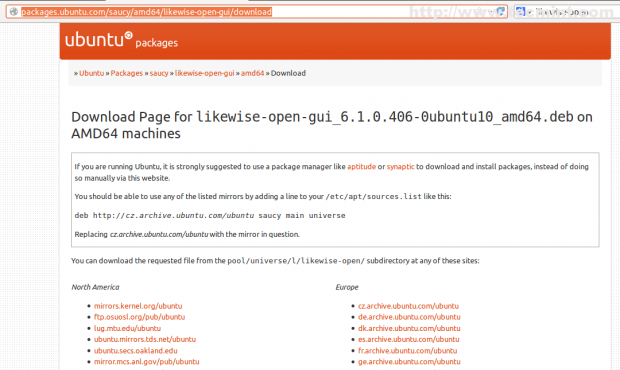 Descargar el paquete abierto de la misma manera
Descargar el paquete abierto de la misma manera 2. Después de descargar paquetes, instale los paquetes con un instalador de GUI como 'Gdebi'O instálelo desde la línea de comandos. También puede descargar e instalar los paquetes desde la línea de comandos solo abriendo un terminal y emite los siguientes comandos en este orden.
$ wget http: // de.archivo.ubuntu.com/Ubuntu/Pool/Main/L/Del mismo.1.0.406-0ubuntu10_amd64.Deb $ wget http: // de.archivo.ubuntu.com/Ubuntu/Pool/Main/Libg/LibGlade2/LibGlade2-0_2.6.4-1ubuntu3_amd64.Deb $ wget http: // de.archivo.ubuntu.com/Ubuntu/Pool/Universo/L/Del mismo modo.1.0.406-0ubuntu10_amd64.debutante
$ sudo dpkg -i también -open_6.1.0.406-0ubuntu10_amd64.Deb $ sudo dpkg -i libglade2-0_2.6.4-1ubuntu3_amd64.Deb $ sudo dpkg -i también-open-gui_6.1.0.406-0ubuntu10_amd64.debutante
Eso es todo para descargar e instalar 'igualmente abre'Paquetes necesarios para unirse'Ubuntu 14.04' a Directorio Activo. También puede hacer una copia de seguridad de todos estos tres paquetes para una reutilización posterior.
Paso 2: Integración de Ubuntu 14.04 a Zentyal PDC
El procedimiento para unirse 'Ubuntu 14.04' con 'asimismo'es lo mismo que para todos los predecesores de Ubuntu que en esta publicación integran ubuntu en Zentyal PDC.
3. Si prefiere usar una GUI, emita el siguiente comando en la terminal, ingrese su configuración y credenciales de administrador de PDC.
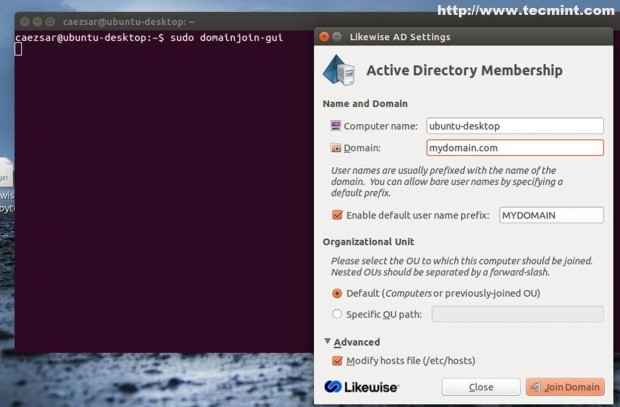 Integrando Ubuntu 14.04 a Zentyal PDC
Integrando Ubuntu 14.04 a Zentyal PDC 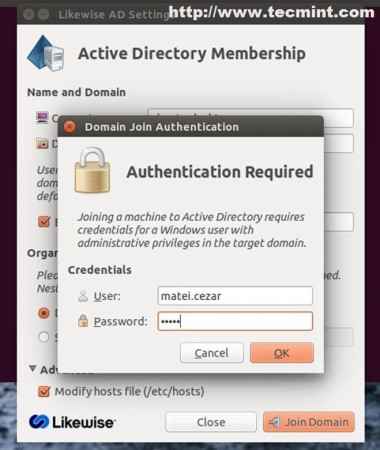 Autenticación de unión de dominio
Autenticación de unión de dominio Si la configuración de su red es correcta y DNS Puntos de entrada a 'Zentyal PDC'Al final debe recibir un mensaje de confirmación exitoso.
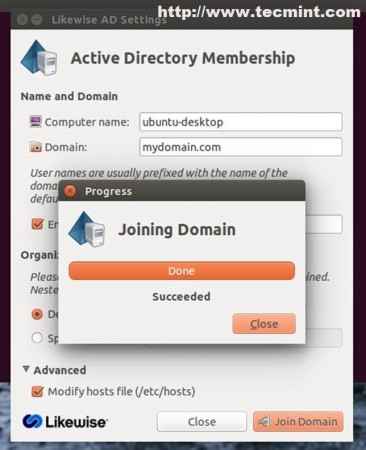 Unirse al dominio
Unirse al dominio 4. Si prefiere la línea de comandos, emita el siguiente comando para integrar 'Ubuntu 14.04 'a Active Directory.
$ sudo dominio de unión de dominio-cli.TLD Domain_administrator
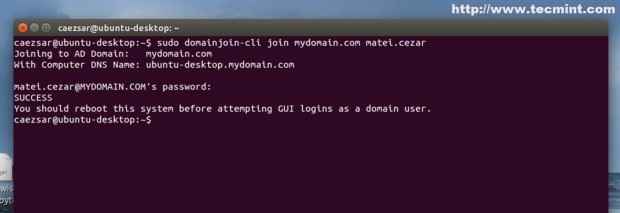 Integración de dominio utilizando CLI
Integración de dominio utilizando CLI 5. Después de unirse Ubuntu 14.04 exitosamente, reiniciar tu sistema. A continuación, abra un navegador y navegue hasta 'Interfaz web Zentyal'Y verifique si'Ubuntu 14.04'El nombre de host aparece en Usuarios y computadoras módulo.
 Verificar el dominio agregado
Verificar el dominio agregado Puedes ver tu 'Servidor PDC Zentyal'Estado ejecutando el siguiente comando.
$ LW-get-status
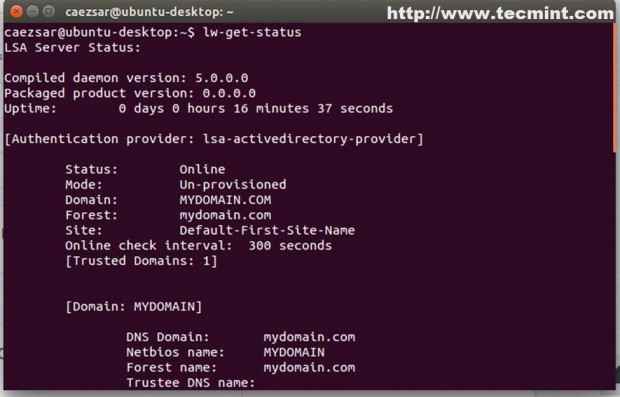 Verifique el estado de Zentyal PDC
Verifique el estado de Zentyal PDC Paso 3: Iniciar sesión con credenciales de dominio
Ubuntu 14.04 Acepta solo usuarios internos del sistema en Inicio de sesión pantalla y no proporciona la capacidad de manual de inicio de sesión de un usuario de Active Directory.
6. Para realizar un inicio de sesión de GUI Ubuntu 14.04 con un Directorio Activo EDITAR DE USUARIO '50-Ubuntu.confusión'Archivo ubicado en'/usr/share/lightdm.confusión.d/'ruta y agregue las siguientes líneas y luego reinicie para aplicar cambios.
Permatir-Guest = false ## Si desea deshabilitar el invitado Inicio de sesión de saludos-show-manual-login = true ## habilita el campo de inicio de sesión manual
7. Después de reiniciar en la pantalla de inicio de sesión, seleccione Iniciar sesión y proporcione su Usuario de Active Directory credenciales con la sintaxis.
dominio_name \ domain_user domain_name.tld \ domain_user domain_user
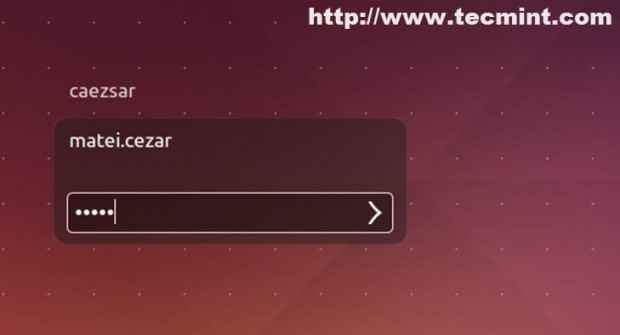 Inicio de sesión del usuario de Active Directory
Inicio de sesión del usuario de Active Directory 8. Para realizar un inicio de sesión de CLI desde el uso del terminal la siguiente sintaxis.
$ SU - Domain_name \\ Domain_user $ su - Domain_user
 AD CLI Iniciar sesión
AD CLI Iniciar sesión Como puede ver, el usuario de Active Directory tiene hogar Camino, Uid y apariencia de grupo diferente de los usuarios internos de Ubuntu.
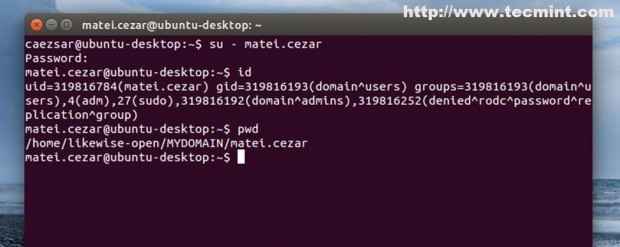 Ruta de usuario de anuncios
Ruta de usuario de anuncios Paso 4: Habilite los derechos administrativos de Active Directory
Usuarios remotos de Directorio Activo tener el mismo estado estándar que los usuarios internos de Ubuntu y no se les permite realizar tareas administrativas en el sistema.
9. Otorgar privilegios de raíz a un Usuario administrativo de Active Directory, emitir el siguiente comando con privilegios raíz.
$ sudo usermod -a -g sudo ad_administrative_user
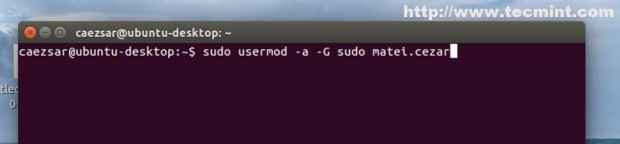 Habilitar derechos administrativos de Active Directory
Habilitar derechos administrativos de Active Directory Básicamente, el comando anterior agrega el usuario administrativo de Active Directory al grupo local de Ubuntu "sudo", Grupo habilitado con poderes raíz.
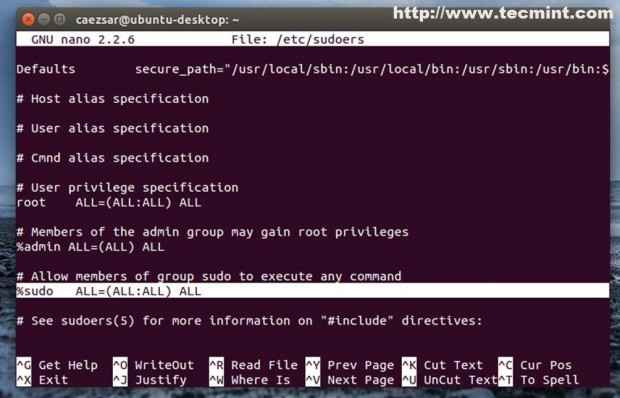 Agregar usuarios de anuncios al grupo sudo
Agregar usuarios de anuncios al grupo sudo Paso 5: Deja el dominio
10. Para dejar el dominio de la GUI, abierto 'Asimismo'Desde la línea de comandos y presionando Dejar dominio.
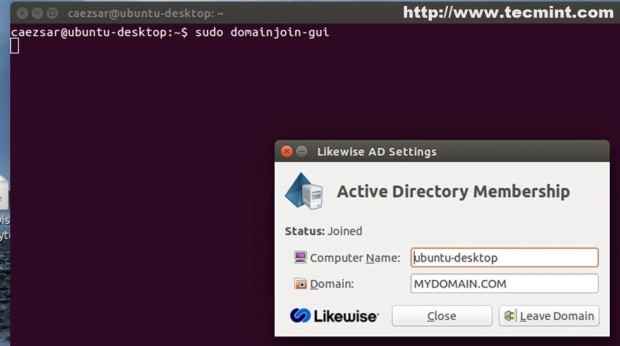 Dejar dominio
Dejar dominio Si prefiere hacer desde la línea de comando, ejecute el siguiente comando y proporcione Usuario administrativo de anuncios contraseña.
$ sudo domainjoin-cli licencia domain_name
 Dejar el dominio de CLI
Dejar el dominio de CLI Esa es toda la configuración necesaria para un básico Ubuntu 14.04 integración en un Controlador de dominio primario Active Directory con la ayuda de 'Igualmente abre'Paquetes prestados de Ubuntu 13.10 repositorios.
- « Supertuxkart Un antiguo juego de carreras obtiene un nuevo motor gráfico instalar en Linux
- 10 preguntas y respuestas de entrevista útiles en Scripting de Shell Linux »

